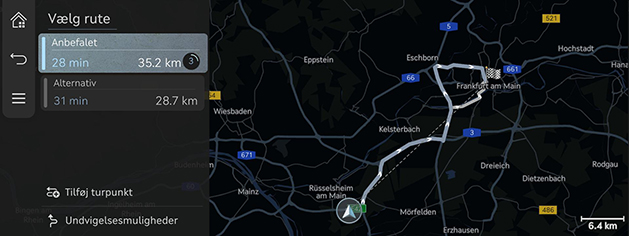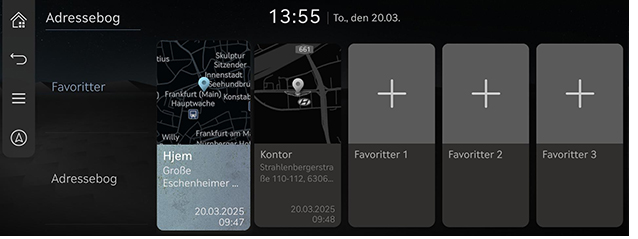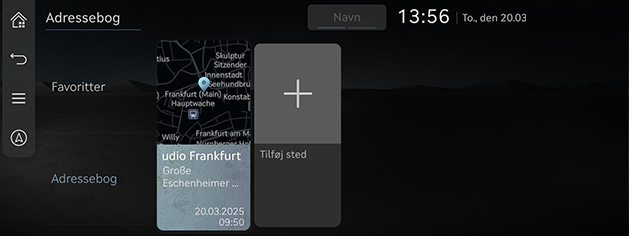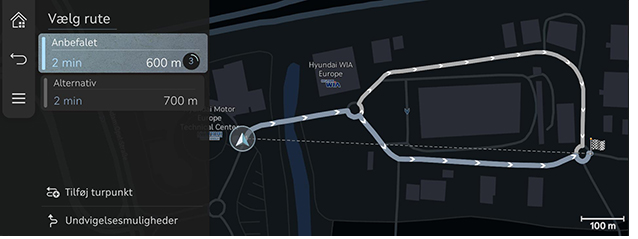Søg efter destination
Indstilling af destination via søgning
Valg af en destination via indtastning af POI-navn, adresse eller koordinater.
- Tryk på [Destination] > [Søg] på startskærmen.
Eller tryk på [ ] på kortskærmen.
] på kortskærmen.
|
|
- Indtast et søgeord og tryk på [OK].
|
|
- Tryk på den ønskede placering og tryk derefter på [Angiv som dest].
|
|
- [Tilføj turpunkt]: Rediger ruten ved at tilføje et vejpunkt. Er kun tilgængelig, når destinationen er indstillet.
- [Luk]: Luk vinduet for at vende tilbage til listen.
- [
 ]: Tilføj lokationen til [Adressebog].
]: Tilføj lokationen til [Adressebog]. - [
 ]: Foretag et telefonopkald. Hvis intet telefonnummer er gemt, eller Bluetooth ikke er aktiveret, er opkaldet ikke tilgængeligt.
]: Foretag et telefonopkald. Hvis intet telefonnummer er gemt, eller Bluetooth ikke er aktiveret, er opkaldet ikke tilgængeligt. - Detaljeret information om stedet: Tryk på kortudsnittet i pop op-vinduet for at få vist de detaljerede destinationsoplysninger.
- Valg af den ønskede rute.
|
|
- [Anbefalet]: Guider den optimale rute til destinationen ved at tage hensyn til de aktuelle trafikoplysninger, afstanden og omkostningerne.
- [Alternativ]: Guider via den alternative rute til destinationen.
- [Tilføj turpunkt]: Rediger ruten ved at tilføje et vejpunkt.
- [Undvigelsesmuligheder]: Indstil de ruteindstillinger, du ønsker at undgå.
|
,Bemærk |
|
Indstilling af destination via tidligere destinationer
Indstil den tidligere destination som destination.
- Tryk på [Destination] > [Tidligere destinationer] på startskærmen.
|
|
- Tryk på den ønskede placering og tryk derefter på [Angiv som dest].
|
|
- [Tilføj turpunkt]: Rediger ruten ved at tilføje et vejpunkt. Er kun tilgængelig, når destinationen er indstillet.
- [Luk]: Luk vinduet for at vende tilbage til listen.
- [
 ]: Tilføj lokationen til [Adressebog].
]: Tilføj lokationen til [Adressebog]. - [
 ]: Foretag et telefonopkald. Hvis intet telefonnummer er gemt, eller Bluetooth ikke er aktiveret, er opkaldet ikke tilgængeligt.
]: Foretag et telefonopkald. Hvis intet telefonnummer er gemt, eller Bluetooth ikke er aktiveret, er opkaldet ikke tilgængeligt. - Detaljeret information om stedet: Tryk på kortudsnittet i pop op-vinduet for at få vist de detaljerede destinationsoplysninger.
- Valg af den ønskede rute.
|
|
- [Anbefalet]: Guider den optimale rute til destinationen ved at tage hensyn til de aktuelle trafikoplysninger, afstanden og omkostningerne.
- [Alternativ]: Guider via den alternative rute til destinationen.
- [Tilføj turpunkt]: Rediger ruten ved at tilføje et vejpunkt.
- [Undvigelsesmuligheder]: Indstil de ruteindstillinger, du ønsker at undgå.
Indstilling af destination via POI
Valg af en destination via forskellige facilitetskategorier.
- Tryk på [Destination] > [POI i nærheden] på startskærmen.
Eller tryk på [ ] > [Områdeinfo] > [POI i nærheden] på kortskærmen.
] > [Områdeinfo] > [POI i nærheden] på kortskærmen.
|
|
- Tryk på den ønskede facilitet.
|
|
- [Rute]: Søger efter faciliteterne omkring ruten.
- [Aktuel position]: Søger efter faciliteterne omkring den aktuelle position.
- [Destination]: Søger efter faciliteterne omkring destinationen eller turpunktet.
- [Centrering af kort]: Søger efter faciliteterne omkring den valgte position.
- Tryk på den ønskede placering og tryk derefter på [Angiv som dest].
|
|
- [Tilføj turpunkt]: Rediger ruten ved at tilføje et vejpunkt. Er kun tilgængelig, når destinationen er indstillet.
- [Luk]: Luk vinduet for at vende tilbage til listen.
- [
 ]: Tilføj lokationen til [Adressebog].
]: Tilføj lokationen til [Adressebog]. - [
 ]: Foretag et telefonopkald. Hvis intet telefonnummer er gemt, eller Bluetooth ikke er aktiveret, er opkaldet ikke tilgængeligt.
]: Foretag et telefonopkald. Hvis intet telefonnummer er gemt, eller Bluetooth ikke er aktiveret, er opkaldet ikke tilgængeligt. - Detaljeret information om stedet: Tryk på kortudsnittet i pop op-vinduet for at få vist de detaljerede destinationsoplysninger.
- Valg af den ønskede rute.
|
|
- [Anbefalet]: Guider den optimale rute til destinationen ved at tage hensyn til de aktuelle trafikoplysninger, afstanden og omkostningerne.
- [Alternativ]: Guider via den alternative rute til destinationen.
- [Tilføj turpunkt]: Rediger ruten ved at tilføje et vejpunkt.
- [Undvigelsesmuligheder]: Indstil de ruteindstillinger, du ønsker at undgå.
Indstilling af destination via favoritter
Vælg favoritterne som destination.
- Tryk på [Destination] > [Adressebog] på startskærmen.
- Tryk på [Favoritter].
|
|
- Tryk på den ønskede placering og tryk derefter på [Angiv som dest].
|
|
- [Tilføj turpunkt]: Rediger ruten ved at tilføje et vejpunkt. Er kun tilgængelig, når destinationen er indstillet.
- [Luk]: Luk vinduet for at vende tilbage til listen.
- [
 ]: Tilføj lokationen til [Adressebog].
]: Tilføj lokationen til [Adressebog]. - [
 ]: Foretag et telefonopkald. Hvis intet telefonnummer er gemt, eller Bluetooth ikke er aktiveret, er opkaldet ikke tilgængeligt.
]: Foretag et telefonopkald. Hvis intet telefonnummer er gemt, eller Bluetooth ikke er aktiveret, er opkaldet ikke tilgængeligt. - Detaljeret information om stedet: Tryk på kortudsnittet i pop op-vinduet for at få vist de detaljerede destinationsoplysninger.
- Valg af den ønskede rute.
|
|
- [Anbefalet]: Guider den optimale rute til destinationen ved at tage hensyn til de aktuelle trafikoplysninger, afstanden og omkostningerne.
- [Alternativ]: Guider via den alternative rute til destinationen.
- [Tilføj turpunkt]: Rediger ruten ved at tilføje et vejpunkt.
- [Undvigelsesmuligheder]: Indstil de ruteindstillinger, du ønsker at undgå.
Indstilling af destination fra adressebog
Valg af gemte steder som destination.
- Tryk på [Destination] > [Adressebog] på startskærmen.
- Tryk på [Adressebog].
|
|
- Tryk på den ønskede placering og tryk derefter på [Angiv som dest].
|
|
- [Tilføj turpunkt]: Rediger ruten ved at tilføje et vejpunkt. Er kun tilgængelig, når destinationen er indstillet.
- [Luk]: Luk vinduet for at vende tilbage til listen.
- [
 ]: Tilføj lokationen til [Adressebog].
]: Tilføj lokationen til [Adressebog]. - [
 ]: Foretag et telefonopkald. Hvis intet telefonnummer er gemt, eller Bluetooth ikke er aktiveret, er opkaldet ikke tilgængeligt.
]: Foretag et telefonopkald. Hvis intet telefonnummer er gemt, eller Bluetooth ikke er aktiveret, er opkaldet ikke tilgængeligt. - Detaljeret information om stedet: Tryk på kortudsnittet i pop op-vinduet for at få vist de detaljerede destinationsoplysninger.
- Valg af den ønskede rute.
|
|
- [Anbefalet]: Guider den optimale rute til destinationen ved at tage hensyn til de aktuelle trafikoplysninger, afstanden og omkostningerne.
- [Alternativ]: Guider via den alternative rute til destinationen.
- [Tilføj turpunkt]: Rediger ruten ved at tilføje et vejpunkt.
- [Undvigelsesmuligheder]: Indstil de ruteindstillinger, du ønsker at undgå.
|
,Bemærk |
|
Tryk på [Navn] eller [Dato] på skærmen for at ændre sorteringsmetoden. |
Tilføjelse af favoritter eller adressebog
Tilføj [Favoritter] eller [Adressebog].
- Tryk på [Destination] > [Adressebog] på startskærmen.
- Tryk på [Favoritter] eller [Adressebog].
|
|
- Tryk [J].
- Søg efter det sted, der skal tilføjes, ved hjælp af forskellige muligheder.
- Tryk på [Gemte positioner] eller [OK].
Redigering af favoritter eller adressebog
- Tryk på [Destination] > [Adressebog] på startskærmen.
- Tryk på [Favoritter] eller [Adressebog].
- Tryk på [
 ] > [Rediger].
] > [Rediger]. - Vælg og redigér et ønsket sted.
|
|
- [Navn]: Når navnet er redigeret, skal du trykke på [OK]. [Hjem] og [Kontor] kan ikke ændres.
- [Vis ikon på kort]: Vælges for at få vist ikonet på kortet.
- [Favorit]: Vælg en favoritgruppe, som du vil gemme stedet i.
- Tryk på [Gem].
Sletning af favoritter eller adressebog
- Tryk på [Destination] > [Adressebog] på startskærmen.
- Tryk på [Favoritter] eller [Adressebog].
- Tryk på [
 ] > [Slet].
] > [Slet].
|
|
- Vælg det ønskede sted og tryk på [Slet].
- [Marker alle]: Vælger alle steder.
- [Afmarker alle]: Afmarkerer alle stederne.
- [Annuller]: Vender tilbage til det tidligere skærmbillede.
Indstilling af destination via scroll-funktionen
Indstil en destination på det nuværende, viste kort.
- Tryk og træk den ønskede location på kortskærmen.
Den valgte location vises midt på skærmen og en rullemarkør vises.
|
|
- Tryk på [
 ] > [Angiv som dest].
] > [Angiv som dest]. - Valg af den ønskede rute.
|
|
- [Anbefalet]: Guider den optimale rute til destinationen ved at tage hensyn til de aktuelle trafikoplysninger, afstanden og omkostningerne.
- [Alternativ]: Guider via den alternative rute til destinationen.
- [Tilføj turpunkt]: Rediger ruten ved at tilføje et vejpunkt.
- [Undvigelsesmuligheder]: Indstil de ruteindstillinger, du ønsker at undgå.
|
,Bemærk |
|